Cómo recortar el último dígito de un número en Excel 2013
Paso una buena cantidad de tiempo trabajando con números UPC en hojas de cálculo de Microsoft Excel. Una situación común que encuentro es cuando tengo un número UPC completo, pero necesito eliminar el último dígito del número. Esto generalmente se conoce como un dígito de verificación y se genera automáticamente en función del resto de los números en el UPC. Si bien esta es una tarea simple con uno o dos números UPC, es muy tediosa cuando se trata de cientos o miles de ellos.
Afortunadamente, Excel tiene una fórmula que eliminará automáticamente el último dígito de un número. Simplemente escriba la fórmula en una celda diferente, y su resultado final es el número menos su último dígito. Esa fórmula se puede copiar para llenar el resto de las celdas en una columna.
Eliminar el último dígito de un número en Excel 2013
Los pasos de este artículo le mostrarán cómo usar una fórmula para eliminar el último dígito de un número en una celda de su hoja de cálculo de Excel. Esto significa que una celda que contiene el número "1234" se recortará a "123". Si bien nos centraremos específicamente en eliminar un dígito, puede elegir eliminar tantos dígitos como desee cambiando la última parte de la fórmula.
Paso 1: abra la hoja de cálculo que contiene la celda que desea recortar.
Paso 2: haga clic dentro de la celda donde desea mostrar el número al que se le quitó el último dígito.

Paso 3: escriba la fórmula = IZQUIERDA (A1, LEN (A1) -1) en la celda, pero reemplace cada A1 con la ubicación de la celda que contiene el número del que desea eliminar un dígito. Luego puede presionar Enter en su teclado para calcular la fórmula.
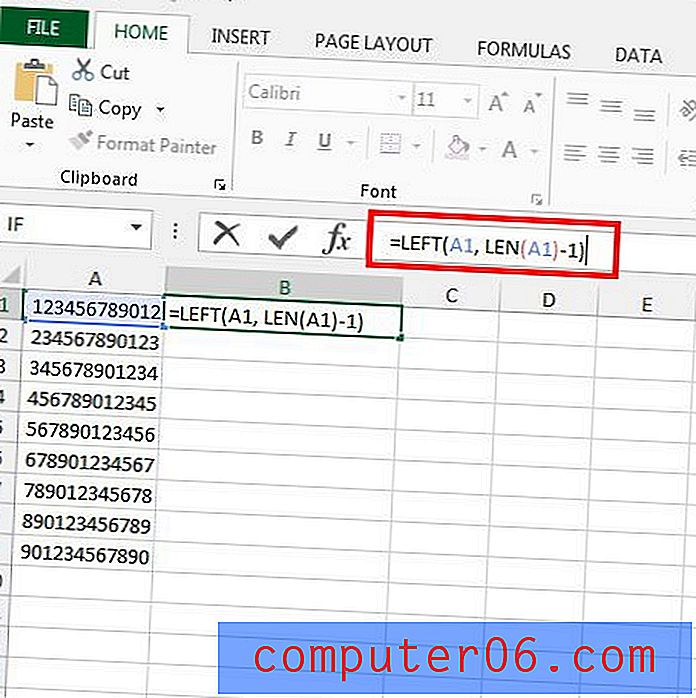
Luego puede copiar la celda que contiene la fórmula y pegarla en cualquier otra celda que contenga un número que desee acortar en un dígito. Por ejemplo, en la imagen a continuación, estoy pegando la fórmula en las celdas B2 - B9.
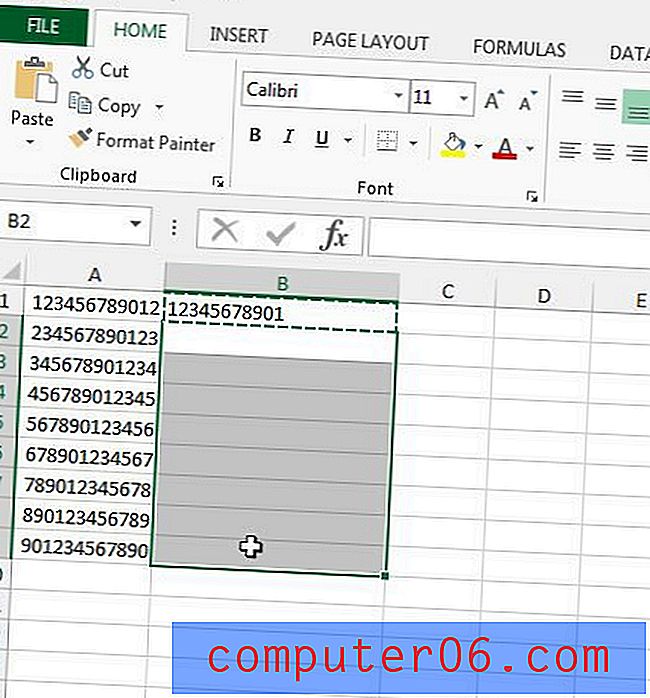
Si desea acortar una cadena de caracteres en más de un dígito, cambie el número "1" en la fórmula por el número de dígitos que desea eliminar. Por ejemplo, si quisiera eliminar 4 dígitos, cambiaría la fórmula a = IZQUIERDA (A1, LEN (A1) -4) .
Esta fórmula también se puede usar para eliminar caracteres de las cadenas de texto.
Sugerencia: si también utiliza esta fórmula por razones de UPC y su número se muestra como notación científica, entonces probablemente necesite cambiar el formato. Este artículo le mostrará cómo ver el formato aplicado a una celda, luego puede cambiar al formato de Número o Texto en su lugar.



